Bluetooth становится фактом повседневной компьютерной жизни в Linux, и все больше и больше ключей Bluetooth и карт PCI находят поддержку в ядре Linux . Однако не всем нравится, чтобы эта технология была включена постоянно, поскольку она может способствовать разрядке аккумулятора.
Многие дистрибутивы Linux позволяют легко отключить Bluetooth, однако большинство пользователей Linux используют Ubuntu, поэтому в этом руководстве мы сосредоточимся на этом, когда продемонстрируем, как отключить Bluetooth. Тем не менее, эти инструкции, вероятно, работают с любой операционной системой Linux.
Метод 1: временно отключить через графический интерфейс
Возможно, самый быстрый и простой способ отключить Bluetooth в Ubuntu - это временно. Таким образом, вы отключите его на время, но это не навсегда, и, когда вам понадобится функция, вы можете пользоваться ею по-прежнему.
Чтобы временно отключить Bluetooth через графический интерфейс в Ubuntu, начните с нажатия кнопки Win на клавиатуре. При нажатии на эту кнопку откроется окно поиска Gnome. В поле поиска введите «Настройки».
После ввода «Настройки» в поле поиска появятся несколько результатов. Найдите приложение со значком шестеренки с надписью «Настройки» и щелкните его мышью. Затем вы увидите область настроек Ubuntu.
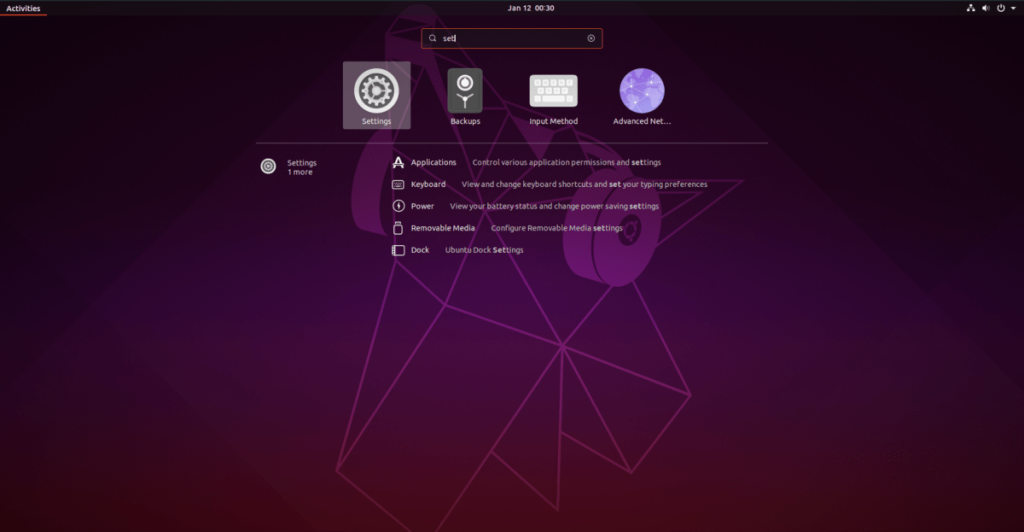
Внутри области настроек посмотрите на боковую панель слева. Затем найдите в списке «Bluetooth» и щелкните по нему мышью, чтобы открыть настройки Bluetooth в Ubuntu.
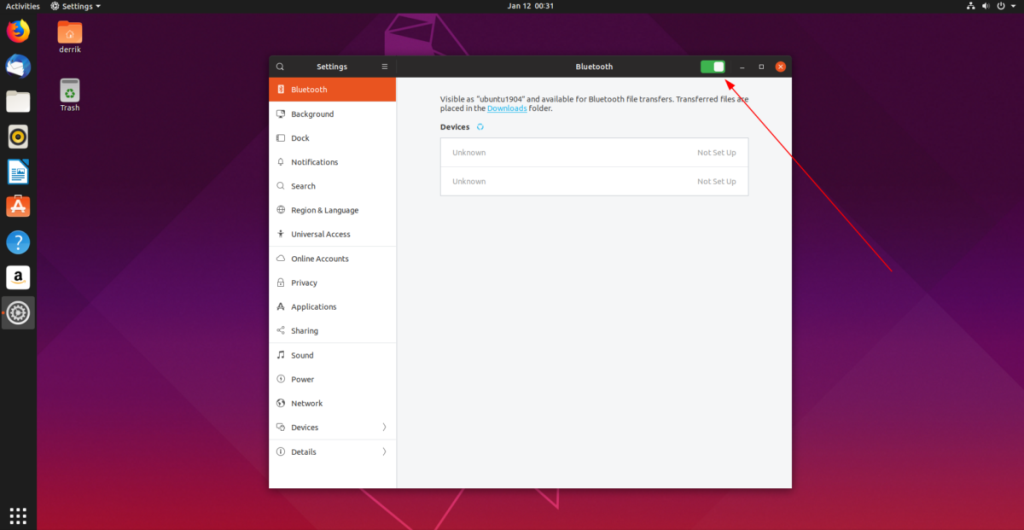
В настройках Bluetooth в Ubuntu найдите ползунок в правом верхнем углу окна и щелкните его. Выбор этого ползунка переведет радиомодуль Bluetooth вашего ПК с Ubuntu в «режим полета», как на смартфоне или планшете. Вы не сможете использовать Bluetooth, если ползунок выключен.
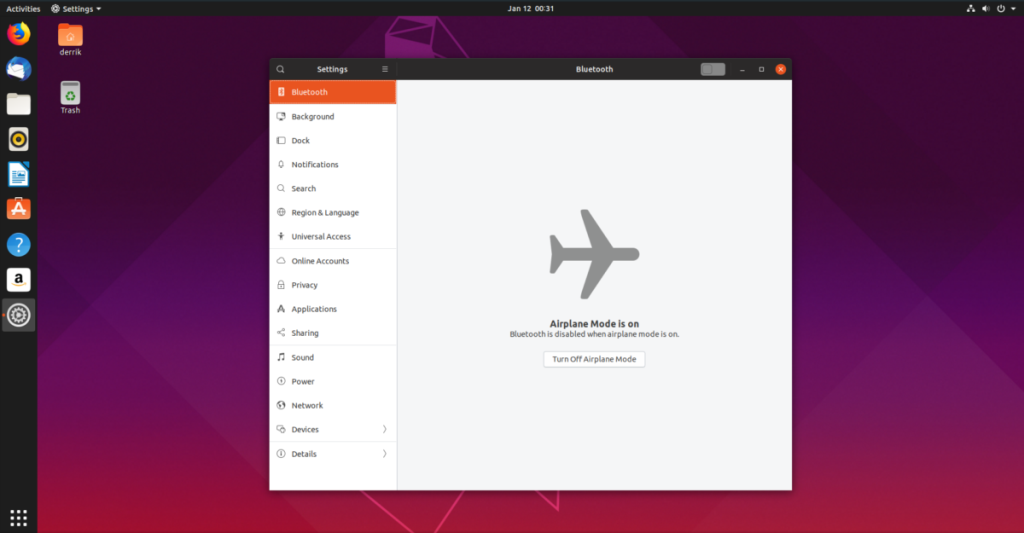
Чтобы снова включить Bluetooth-соединение в Ubuntu, верните ползунок в положение «включено».
Варианты Ubuntu
Не каждый пользователь Ubuntu использует версию операционной системы Gnome Shell. Также есть Ubuntu Mate, Xubuntu, Kubuntu, и этот список можно продолжить. Вот как временно отключить Bluetooth в этих дистрибутивах.
Кубунту
В KDE Plasma 5 найдите значок Bluetooth на панели задач и щелкните его мышью. При его выборе откроется меню Bluetooth. Отсюда снимите флажок Bluetooth, чтобы временно отключить Bluetooth.
Xubuntu / Ubuntu Mate / Lubuntu
В XFCE4, Mate или Lubuntu найдите значок Bluetooth на панели задач и щелкните его мышью, чтобы открыть параметры меню. Затем загляните в пункты меню, чтобы найти кнопку отключения, чтобы временно отключить Bluetooth.
Либо дважды щелкните значок Bluetooth, чтобы открыть приложение диспетчера Bluetooth. Оттуда вы можете испортить настройки и выключить радиомодуль Bluetooth.
Метод 2: временно отключить через интерфейс командной строки
Командная строка - отличный способ временно отключить Bluetooth в Ubuntu, так как это можно сделать быстро с помощью одной команды. Для начала откройте окно терминала. Вы можете запустить окно терминала в Ubuntu, нажав Ctrl + Alt + T или Ctrl + Shift + T на клавиатуре. Затем, когда терминал будет готов к использованию, воспользуйтесь командой sudo -s, чтобы перейти от вашего пользователя к учетной записи root.
sudo -s
Когда у вас есть доступ к учетной записи root, вы готовы временно отключить Bluetooth через интерфейс командной строки. С помощью команды systemctl выключите службу Bluetooth с помощью функции остановки .
systemctl остановить bluetooth
Команды systemctl stop должно быть достаточно, чтобы закрыть службу Bluetooth на вашем ПК с Ubuntu. Однако, если ничего не происходит, вы можете использовать модификатор -f, который заставит его выключиться.
systemctl остановить bluetooth -f
В качестве альтернативы замените stop на kill , и Bluetooth перестанет работать в Ubuntu. Когда вы перезагрузите компьютер, у вас снова будет доступ к Bluetooth.
Метод 3: навсегда отключить через интерфейс командной строки
Bluetooth, как и любой другой сервис в Ubuntu, работает с помощью systemd, системы инициализации. В методе 3 мы рассмотрели, как использовать этот инструмент для временной остановки bluetooth.serviceфайла, чтобы отключить функцию Bluetooth в Ubuntu. Однако это не постоянное решение. Если вы хотите, чтобы что-то сохранялось после перезагрузки, вы должны использовать команду systemctl disable .
Чтобы навсегда отключить Bluetooth на вашем ПК с Ubuntu, запустите окно терминала и получите доступ к учетной записи root с помощью команды sudo -s .
sudo -s
Затем, имея доступ к учетной записи root, используйте systemctl disable в bluetooth.serviceфайле, чтобы сообщить Ubuntu, что вы больше не хотите, чтобы Bluetooth работал.
systemctl отключить bluetooth.service
Не стесняйтесь использовать функцию форсирования, если она отказывается отключать:
systemctl отключить bluetooth.service --force
После того, как служебный файл был отключен с помощью systemctl disable , перезагрузите компьютер с Ubuntu. Когда вы снова войдете в систему, Bluetooth будет отключен.

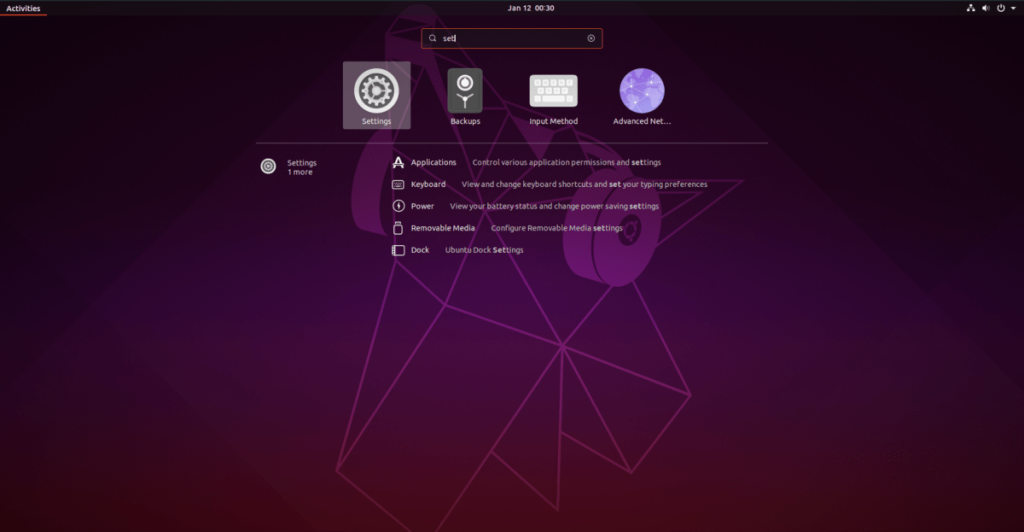
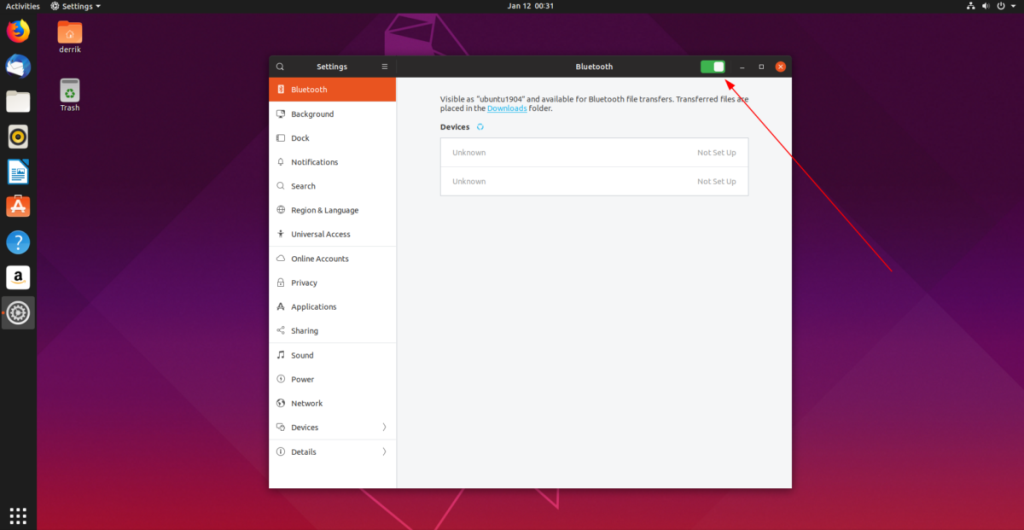
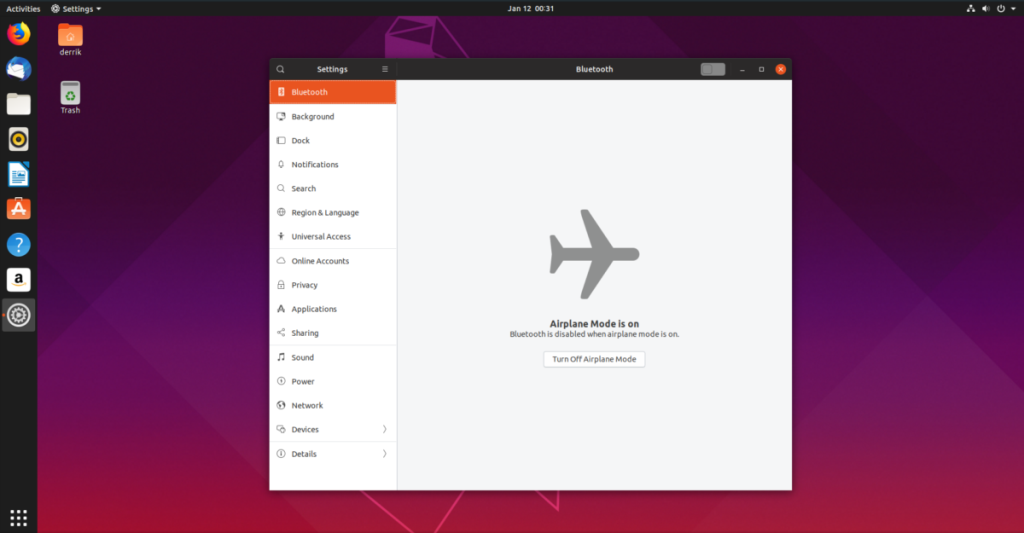



![Загрузите FlightGear Flight Simulator бесплатно [Развлекайтесь] Загрузите FlightGear Flight Simulator бесплатно [Развлекайтесь]](https://tips.webtech360.com/resources8/r252/image-7634-0829093738400.jpg)




